DataGridView拖动到TreeView
很多时候我们会有这样的需求:一个窗体中有两个GRID,两个GRID中数据表结构差不多,我们要把一个GRID中的数据加入到另一个GRID中。一般的做法是新增一个导入或导出按钮,选择目标行后,通过按钮来触发事件,实现两个GRID中数据的增减。
嘿嘿,但是,如果我们能够在选中目标行后,直接用鼠标将选中的行拖拽到另一个GRID中是不是比较酷一点呢。
下面,我们就来看看如何实现它。
首先,创建示例数据。
我们还是用上一节:玩转DataGridView之行的展开与收缩的数据脚本,再用它新建两张表就行。
select * into Department_A from Department where DparentId=1 select * into Department_B from Department where DparentId=2
说一下思路:我们要实现的效果是在源Grid中选中行后,按住鼠标左键不放,将选中的行从源Grid中拖出,拖入到目标Grid中。其中所作的动作有四个:
1.选中行(可以单行或多行)
2.拖拽行
3.从源Grid中移除选中行(其实也可以不移除,看实际需求了,本例中将行从Grid中移除了)
4.目标Grid中新增选中行。
我们来一一分析。我在项目中建了两个Grid:sourceGrid即源,targetGrid即目标。
1.选中行
我们必需先要有一个全局变量来保存选中的行。
private DataGridViewSelectedRowCollection sourceRowCollection = null;//用来保存选中的行
给sourceRowCollection赋值当然是在sourceGrid_MouseDown事件中了。这里我们还必需要保证鼠标点击在有效区域才能给sourceRowCollection赋值。
这里有用到一个类HitTestInfo,NND,不知道微软为什么这样命名,害我找了很久。这个类可以获取当前鼠标所在的RowIndex和ColumnIndex
private void sourceGrid_MouseDown(object sender, MouseEventArgs e)
{
//捕获鼠标点击区域的信息
DataGridView.HitTestInfo hitTestInfo= this.sourceGrid.HitTest(e.X, e.Y);
if (e.X < 30 && hitTestInfo.RowIndex > -1)
{
if (this.sourceGrid.SelectedRows.Count > 0)
{
sourceRowCollection = this.sourceGrid.SelectedRows;
}
}
else
sourceRowCollection = null;
}
2.拖拽行
拖拽行就要用到一个很重要的方法:DoDragDrop,它有参数,一个是要拖拽的数据,一个要实现的效果。重要的是调用了后DoDragDrop可以触发目标控件(本例中是targetGrid)的DragOver、DragDrop等事件。当然前提是你的目标控件的AllowDrop为True。我之前就是因为AllowDrop没有设置为true,没有触发DragOver事件,害我瞎找了好久的原因。
关于DoDragDrop,参考:http://msdn.microsoft.com/zh-cn/library/ie/system.windows.forms.control.dodragdrop.aspx这里更详细的介绍,也有一个很好的例子。
我们在sourceGrid_MouseMove中去调用DoDragDrop方法:
private void sourceGrid_MouseMove(object sender, MouseEventArgs e)
{
if (e.Button == MouseButtons.Left)
{
if (sourceRowCollection != null)
{
DragDropEffects effect = this.sourceGrid.DoDragDrop(sourceRowCollection, DragDropEffects.Move);
if (effect == DragDropEffects.Move)
{
//在sourceGrid中移除选中行
foreach (DataGridViewRow row in sourceRowCollection)
{
this.sourceGrid.Rows.Remove(row);
}
//将sourceRowCollection重新置空
sourceRowCollection = null;
}
}
}
}
注意:effect == DragDropEffects.Move会在目标控件的DragDrop等事件执行完后再执行。
移动到目标窗体时,会触发targetGrid_DragOver事件,我们在这里设置DragDropEffects的值.
private void targetGrid_DragOver(object sender, DragEventArgs e)
{
if (!e.Data.GetDataPresent(typeof(DataGridViewSelectedRowCollection)))
{
e.Effect = DragDropEffects.None;
return;
}
else
{
e.Effect = DragDropEffects.Move; //这个值会返回给DoDragDrop方法
}
}
拖拽完成时,会触发DragDrop,我们在这里将拖拽的行赋给targetGrid
 View Code
View Code3.从源Grid中移除选中行
移除选中行已经在sourceGrid_MouseMove事件中了,即:
if (effect == DragDropEffects.Move)
{
//在sourceGrid中移除选中行
foreach (DataGridViewRow row in sourceRowCollection)
{
this.sourceGrid.Rows.Remove(row);
}
//将sourceRowCollection重新置空
sourceRowCollection = null;
}
4.目标Grid中新增选中行
新增行的代码也在targetGrid_DragDrop中,因为这个在拖拽完成时触发。这里我们分新增与插入的情况,详见上面的代码。
最后说明一下,我只做了界面上的两个GRID中数据的增减,并没有将更改保存到数据库中,大家有兴趣的可以自己去实现一下。
PS:貌似同一个窗体中的两个GRID不能有相同的列名,这点微软的做法让我很不爽,绑定数据的时候我不得不多写一个方法。
源代码:DataGridDemo,拖拽窗体即项目中的MoveGridForm

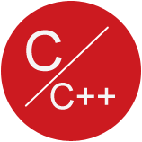










 浙公网安备 33010602011771号
浙公网安备 33010602011771号